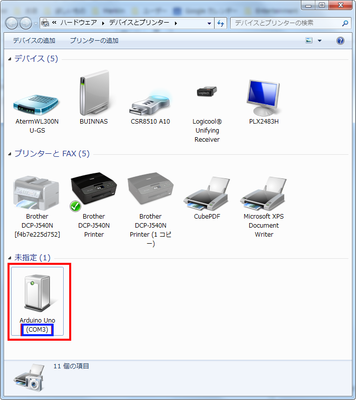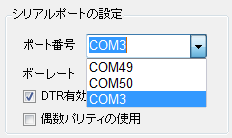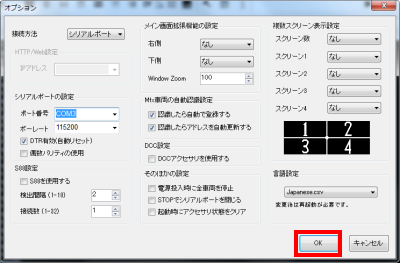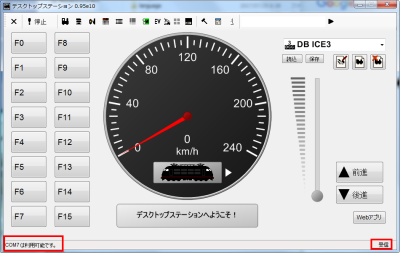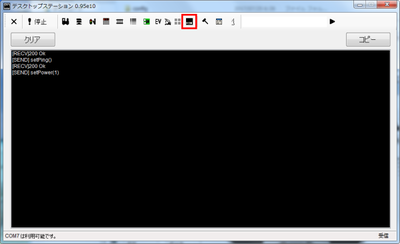設定・機能変更の仕方
設定可能な項目
接続方法
コマンドステーションとの接続方法を選択します。USBで接続する場合はシリアルポートを選びます。IPネットワーク経由で接続する場合は、HTTP/Webを選択します。何も接続しないで、模擬で動かす場合には模擬を選択します。
シリアルポート
USBでDSmainやArduino UNOに合体させたDCC/MMシールド、DSoneなどと接続します。 このとき、Windowsでは以下のように認識します(以下はArduino UNO+DCC/MMシールドを繋げたケース)。
ここでは、COM3にArduinoUNOが設定されました。COMの番号はPCや環境で変わります。必ず、どの番号になったかは自分で確認してください。
なお、USBの差し込むコネクタ位置を変えるとCOM3は違う番号になる場合があります。必ず、同じところに挿すようにしてください。変える場合はDesktopStationSoftwareの設定を毎回変更してください。
DesktopStation Softwareを立ち上げて設定画面のシリアルポート設定では、以下のように選択できます。
通常、偶数パリティにはチェックを入れないでください。特殊用途向けです。ボーレートは115200、DTR有効はチェックします。
正しく設定できましたら、OKを押して設定を完了させます。
元のメーターの画面に戻り、開始(START)ボタンを押すと、通常は以下のように「COM3は利用可能です」「受信」と表示されます。表示されない場合には、原因を調査してください。一番わかり易いのは、コマンドログを見ることです。
接続できない場合は、以下を確認ください。
- 上記のWindowsでのドライバーの認識を確認すること、ドライバーに問題が発生していないか確認すること
- COMの番号が変わっていないか確認すること(USBを挿す位置を変えた)
- USBを抜き差しし直す
- PCを再起動しなおす
S88設定
S88に対応したコマンドステーション(DSmainシリーズ、DCC/MM2シールド R5D以降)では、S88デコーダからデータを取得する機能を有効にできます。検出間隔は、1秒間に取得する回数を指定します。回数が多いほど検出回数が上がります。 接続台数は、16bitのS88デコーダを何台まで読み出すかを設定します。数を非常に大きくする(10台~)と、DCCのパケット送信比率が下がって応答性が悪くなる場合があります。
メイン画面拡張機能の設定
Mfx車両の自動認識設定
Railuino(MS2接続キット)を使用する方限定の設定です。MS2をリモート制御して、mfxの自動認識機能を制御し、操作可能にする設定です。 DCCユーザーや、MM2モードで使用される場合は特に設定の変更は必要ありません。
DCC設定
ポイントや信号機の操作は、メルクリンデジタルを標準では制御するようになっています。
「DCCアクセサリを使用する」にチェックを入れると、DCCのポイントや信号機を操作する設定に変更できます。なお、アドレスごとに、メルクリンデジタルとDCCを変更することができます。この場合は、個別に設定したものが優先されます。
そのほかの設定
複数スクリーン表示設定
言語設定
使用する表示言語を指定します。日本語環境の方は自動的に起動時に日本語が設定されます。その他の言語の方は、英語が自動で設定されます。
言語設定を変更した場合は、ソフトをいったん終了して、起動しなおすことで反映されます。